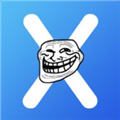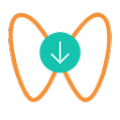应用简介
Microsoft Store Win10版是由微软官方推出的一款非常给力的商店应用程序,该程序独立于Windows系统,大家可以自己下载进行安装,有了它,大家就可以非常轻松的获取来自微软的正版软件、游戏等资源,大家可以根据自己的需求进行选择和安装,随时随地用到自己最刚需的软件。

【特色功能】
礼物功能,可以送好友游戏、应用
用户只需进入Microsoft Store,选择“作为礼物购买”选项。之后,用户需要输入接收人的电子邮件地址,对方将会收到兑换代码以及使用说明。
订阅服务管理功能
全新的“下载和更新”按钮被赋予了更多的功能,允许用户访问包括全新订阅系统在内的其他选项。下载和更新按钮位于Microsoft Store的顶部区域,因此用户能够在任意页面上都能访问它。

【打不开怎么办】
无法加载页面解决方法
首先我们在控制面板中选择【网络和Internet】,然后打开网络和共享中心。
点击界面左下角的【打开internet选项】
在internet属性中选择【高级】,勾选“使用 TLS 1.1" 与“使用 TLS 1.2" 最后点击 ”应用“ ,然后就可以打开microsoft store。

【下载的软件在哪】
用户发现在应用商店中下载的软件都是直接安装的,无法找到软件安装包的位置,其实下载过来的安装包藏得有点深,按照以下操作步骤可以找到:
进入电脑C盘系统盘,将上方的选项卡切换到“查看”,再将“隐藏的项目”勾选。
然后进入Program Files目录下,打开“WindowsApps”文件夹,这里面就是应用商店中各个下载过来的软件安装目录。

【怎么改下载位置】
如果你觉得应用商店中不断的下载应用导致C盘空间不够,那么可以更改下载位置。
首先进入Win10的设置页面,点击第一个【系统】,在左边栏目中选择【存储】,然后选择右边的【更改新内容的保存位置】。
最后在里面的【新的应用将保存到】设置为其他盘符,这里无需你额外新建文件夹。
设置好后点击应用即可,更改盘符后,打开刚刚设置的新盘符,可以看到在该盘符根目录下出现了一个新的“WindowsApps”文件夹,这个就是Microsoft Store上下载应用安装的文件夹。
注意,更改的是新应用的保存位置,原本已经安装的应用是无法更改位置,除非卸载重新安装。






![谷歌商店2024年最新版 V39.2.37-21 [0] [PR] 43.9.17-23 [0] [PR] 700738295 安卓版](http://pic.downxia.com/upload/2022/0621/20220621091429168.png)
![Google Play Store(谷歌安卓市场) V43.9.17-23 [0] [PR] 700738295 安卓版](http://pic.downxia.com/upload/2020/0219/20200219034305543.png)